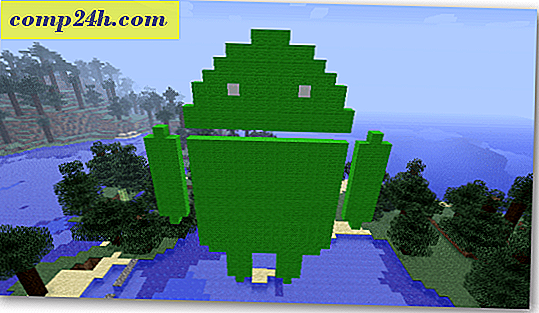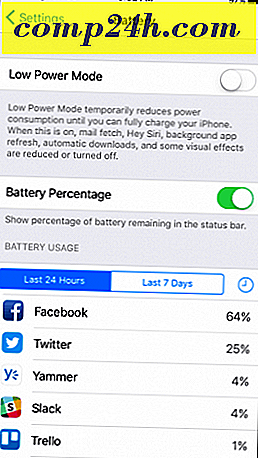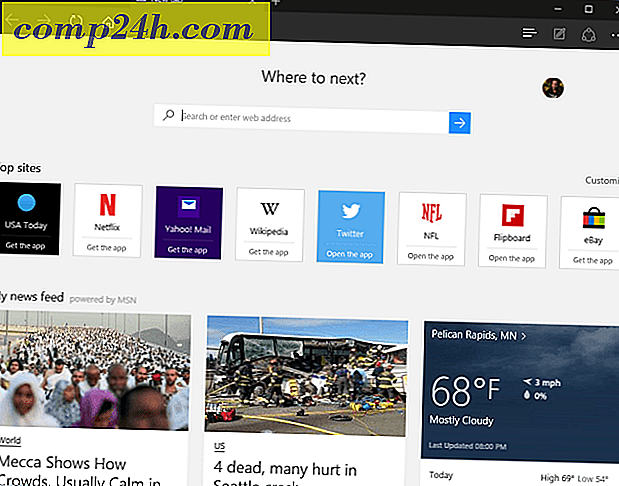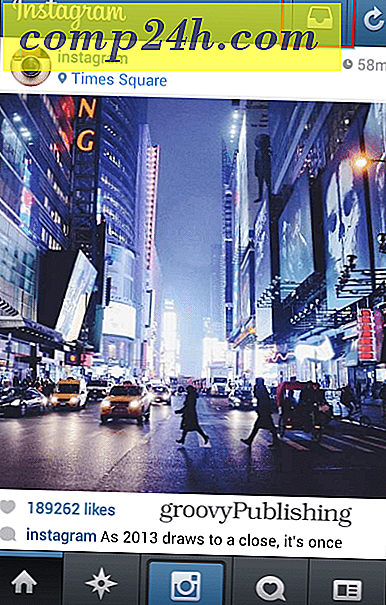So erstellen Sie Outlook 2010 Verwenden Sie Google Maps für Adressen
 Wenn Sie in Outlook Adressinformationen von Kontakten speichern, gibt es einen groovigen kleinen Map-Button, der die Maps automatisch mit Bing hochlädt. Aber was, wenn Sie Google Maps bevorzugen? Microsoft hat keine einfache Möglichkeit zur Auswahl des von Ihnen bevorzugten Diensts angegeben, aber mit dieser schnellen Änderung der Registrierung können Sie genau das ändern.
Wenn Sie in Outlook Adressinformationen von Kontakten speichern, gibt es einen groovigen kleinen Map-Button, der die Maps automatisch mit Bing hochlädt. Aber was, wenn Sie Google Maps bevorzugen? Microsoft hat keine einfache Möglichkeit zur Auswahl des von Ihnen bevorzugten Diensts angegeben, aber mit dieser schnellen Änderung der Registrierung können Sie genau das ändern.
Wenn Sie die folgenden Schritte überspringen möchten, können Sie das vorgefertigte Registry-Update herunterladen . Wenn der Download abgeschlossen ist, doppelklicken Sie einfach darauf und wählen Sie Ja im Bestätigungsfenster.
Schritt 1 - Starten Sie Regedit
Klicken Sie auf das Windows Startmenü Orb und geben Sie regedit in das Suchfeld ein. Klicken Sie in den Programm-Ergebnissen auf regedit.exe oder drücken Sie einfach die Eingabetaste auf Ihrer Tastatur.

Schritt 2 - Fügen Sie der Registrierung einen neuen Zeichenfolgenwerteintrag hinzu
Navigieren Sie zum folgenden Registrierungsschlüssel:
| HKEY_CURRENT_USERSoftwareMicrosoftOffice14.0OutlookOptionsGeneral |
Klicken Sie im Schlüssel Allgemein mit der rechten Maustaste auf einen leeren Bereich im rechten Bereich und wählen Sie Neu> Zeichenfolgenwert . Benennen Sie den neuen Wert MapScriptURL .

Schritt 3 - Ändern Sie die Wertdaten des neuen Registrierungseintrags
Klicken Sie mit der rechten Maustaste auf die neu erstellte MapScriptURL und wählen Sie Ändern ... Jetzt in der Wertdatenbox Einfügen in der folgenden URL:
| http : //maps.google.com/?q=,,,, |
Klicken Sie auf OK, um die Änderungen zu speichern und zu beenden.

Erledigt!
Jetzt, wenn Sie in Outlook die Schaltfläche "Karte" drücken, öffnet sich Ihr Standard-Internetbrowser und Sie gelangen über Google Maps zu dieser Adresse. Wenn Sie zu Bing zurückkehren möchten, gehen Sie einfach in den neuen MapScriptURL-String-Wert, den wir in diesem Handbuch erstellt haben, und löschen ihn.